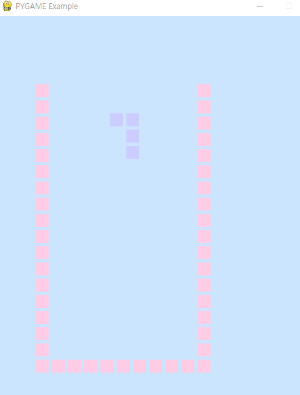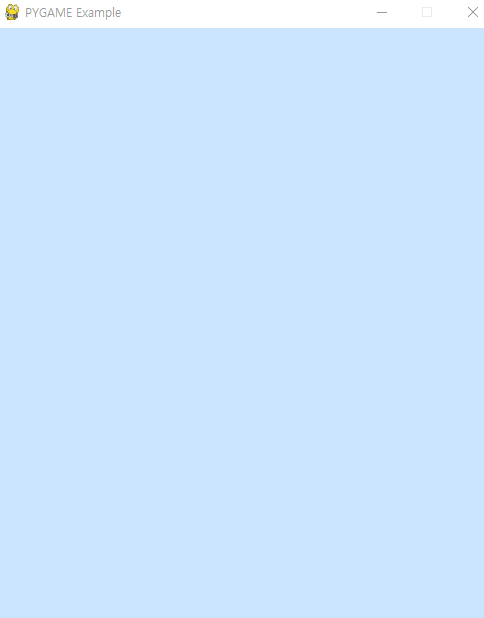▷ 전체 코드 더보기 # 테트리스 import pygame import random import sys # 초기화 & 기능 사용 시작을 알림 pygame.init() # 전체 스크린의 가로, 세로 설정 screen_width = 480 screen_height = 640 # FPS clock = pygame.time.Clock() # 컬러셋팅 white = (255,255,255) black = (0,0,0) organe = (255,204,153) green = (204,255,229) blue = (204,229,255) pink = (255,204,229) purple = (204,204,255) # 스크린 생성하기 screen = pygame.display.set_mode((screen_width..